Les cartes graphiques Nvidia se distinguent comme une référence sous Linux, principalement grâce à l’excellence de leurs pilotes graphiques propriétaires. Parmi les différents fabricants de GPU, Nvidia propose des pilotes performants (bien qu’ils soient à code source fermé) qui permettent une expérience de jeu satisfaisante sur cette plateforme.
Cependant, il arrive que les GPU Nvidia fonctionnent moins bien sous Linux que sous Windows, en raison des spécificités techniques de Linux. Heureusement, il est possible de palier ces pertes de performance en réalisant un overclocking du matériel.
Plusieurs méthodes existent pour overclocker les cartes graphiques Nvidia sous Linux, mais la solution la plus simple et la moins sujette aux problèmes est l’utilisation de l’outil graphique GreenWithEnvy. Cet utilitaire offre une interface utilisateur intuitive pour suivre les informations et effectuer l’overclocking de votre GPU Nvidia.
AVERTISSEMENT: Il est crucial de s’assurer de la capacité de votre alimentation à supporter une charge supplémentaire avant de procéder à l’overclocking de votre carte graphique Nvidia. Vous pouvez évaluer votre consommation électrique en listant vos composants sur ce calculateur PSU.
Installation de GreenWithEnvy
Il existe différentes manières d’installer l’application d’overclocking GreenWithEnvy Nvidia sur Linux. D’après son développeur, l’approche la plus efficace est l’utilisation de Flatpak. Ce format d’installation garantit que l’application est prête à l’emploi, sans nécessité de compilation.
Avant de détailler l’installation de GreenWithEnvy via Flatpak, il est essentiel de comprendre le rôle du runtime Flatpak, car il est indispensable pour l’installation et l’exécution de ce programme.
L’installation du runtime Flatpak est relativement simple sur la plupart des distributions Linux populaires. Commencez par ouvrir un terminal et suivez les instructions fournies ici pour configurer l’environnement.
Une fois l’installation de Flatpak complétée, vous pouvez procéder à l’installation de l’application GreenWithEnvy sur votre système Linux en exécutant les commandes suivantes dans un terminal:
flatpak remote-add --if-not-exists flathub https://flathub.org/repo/flathub.flatpakrepo
flatpak install flathub com.leinardi.gwe
Alternatives à l’installation via Flatpak
Si l’utilisation de Flatpak n’est pas envisageable et que vous souhaitez utiliser GreenWithEnvy sur votre système, le développeur propose des solutions alternatives facilitant l’installation sur différentes distributions Linux par compilation à partir des sources.
La compilation d’un logiciel à partir des sources sous Linux débute par l’installation de toutes les dépendances nécessaires afin d’éviter toute erreur de construction. Pour installer ces dépendances, lancez un terminal et saisissez les commandes correspondant à votre système d’exploitation:
Ubuntu
sudo apt install git meson python3-pip libcairo2-dev libgirepository1.0-dev libglib2.0-dev libdazzle-1.0-dev gir1.2-gtksource-3.0 gir1.2-appindicator3-0.1 python3-gi-cairo appstream-util
Debian
sudo apt-get install git meson python3-pip libcairo2-dev libgirepository1.0-dev libglib2.0-dev libdazzle-1.0-dev gir1.2-gtksource-3.0 gir1.2-appindicator3-0.1 python3-gi-cairo appstream-util
Arch Linux
Sur Arch Linux, il n’est pas nécessaire de gérer l’installation manuelle des dépendances de GreenWithEnvy. Utilisez plutôt les commandes ci-dessous pour construire et installer le package AUR directement depuis un terminal:
sudo pacman -S git base-devel git clone https://github.com/trizen/trizencd trizenmakepkg -sritrizen -S gwe
Fedora
sudo dnf install desktop-file-utils git gobject-introspection-devel gtk3-devel libappstream-glib libdazzle libnotify meson python3-cairocffi python3-devel python3-pip redhat-rpm-config
OpenSUSE
Le développeur n’a pas spécifié les dépendances nécessaires pour OpenSUSE. Vous pouvez essayer d’utiliser les dépendances Fedora, qui sont similaires, ou bien opter pour la version Flatpak si cela ne fonctionne pas.
Une fois les dépendances installées, construisez et installez GreenWithEnvy à partir du code source en exécutant les commandes suivantes dans le terminal:
git clone --recurse-submodules -j4 https://gitlab.com/leinardi/gwe.git cd gwe git checkout release pip3 install -r requirements.txt meson . build --prefix /usr ninja -v -C build ninja -v -C build install
Enfin, installez le package Nvidia-xconfig sur votre système et utilisez-le pour configurer votre GPU en mode overclocking.
Ubuntu
En partant du principe que les derniers pilotes GPU Nvidia sont installés sur Ubuntu, l’application nvidia-xconfig devrait également être présente.
Debian
sudo apt-get install nvidia-xconfig
Arch Linux
Le package nvidia-xconfig est intégré aux pilotes Nvidia par défaut sur Arch, il n’est donc pas nécessaire de l’installer séparément.
Fedora
sudo dnf install nvidia-xconfig
OpenSUSE
Le package nvidia-xconfig est inclus avec les pilotes OpenSUSE Nvidia.
sudo nvidia-xconfig --cool-bits=12
Overclocker avec GreenWithEnvy
L’overclocking d’une carte graphique est une procédure délicate. Il est recommandé d’effectuer les modifications par petites incrémentations. Pour de meilleurs résultats, suivez attentivement les instructions, à moins d’être un utilisateur expérimenté.
Pour commencer, lancez GreenWithEnvy sur votre PC Linux. Une fois l’application ouverte, surveillez la température de votre carte graphique. Vérifiez les statistiques pour vous assurer que la température ne dépasse pas les seuils « TEMP. DE RALENTI » ou « TEMP. D’ARRÊT ».
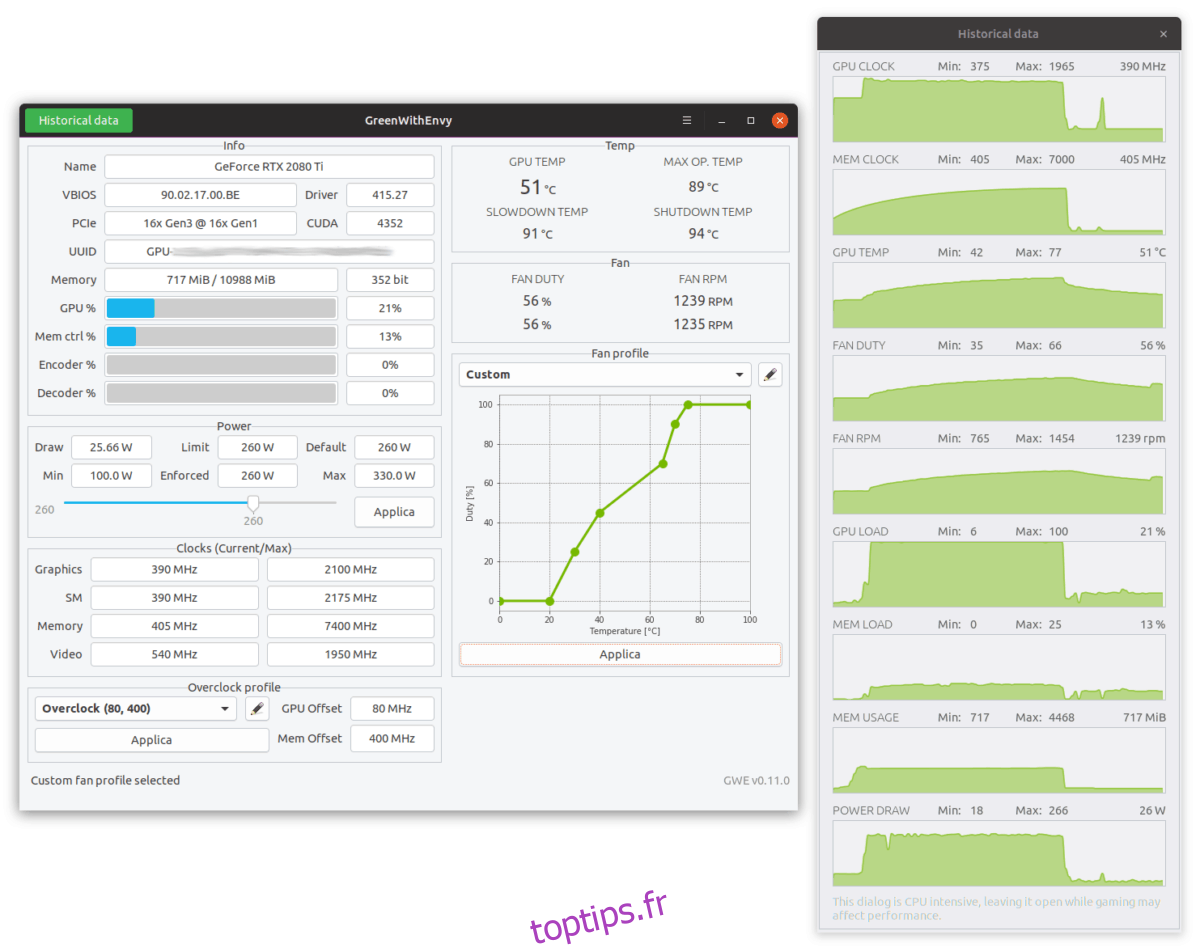
Si la température est correcte, passez à la section « Puissance ». Utilisez la souris pour augmenter le curseur d’environ 5%, puis cliquez sur le bouton « Appliquer ». Par exemple, si votre puissance est réglée sur 120, augmentez-la à 125.
Utilisez votre ordinateur normalement pendant un moment et effectuez des tâches gourmandes en ressources graphiques, comme regarder une vidéo HD ou jouer à un jeu vidéo, afin d’évaluer la stabilité du système. Si tout fonctionne correctement, vous pouvez augmenter la puissance de 5 à 10% supplémentaires.
Annulation de l’overclocking
Si vous n’êtes pas satisfait de votre overclocking, ouvrez GreenWithEnvy sur votre bureau Linux et localisez la section « Alimentation ». Remettez ensuite le curseur sur sa position par défaut.
Remarque: La valeur par défaut est indiquée par la ligne verticale sur le curseur.
Après avoir réglé la puissance à sa valeur par défaut, cliquez sur « Appliquer » pour confirmer les modifications.